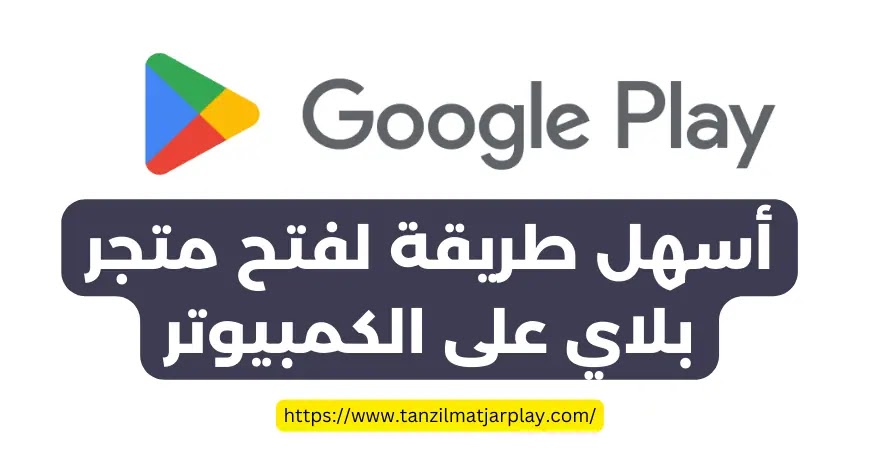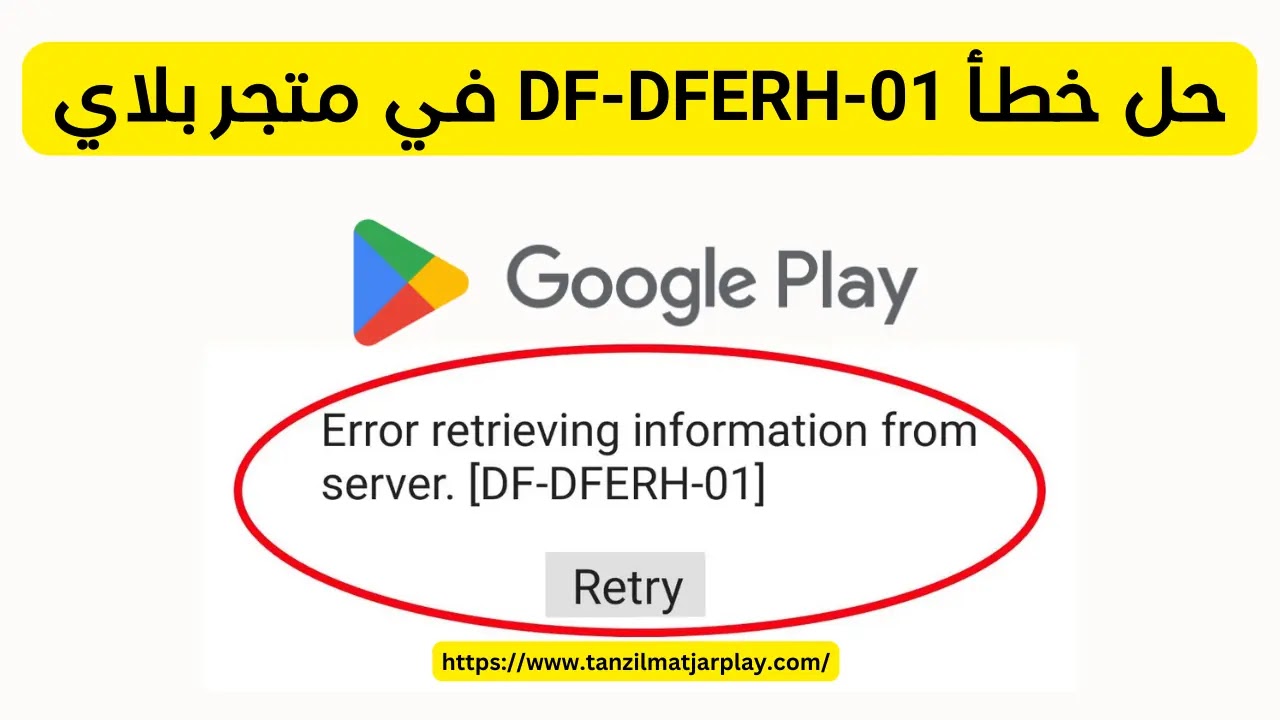حل مشكلة تثبيت سوق بلاي على تابلت امازون فاير
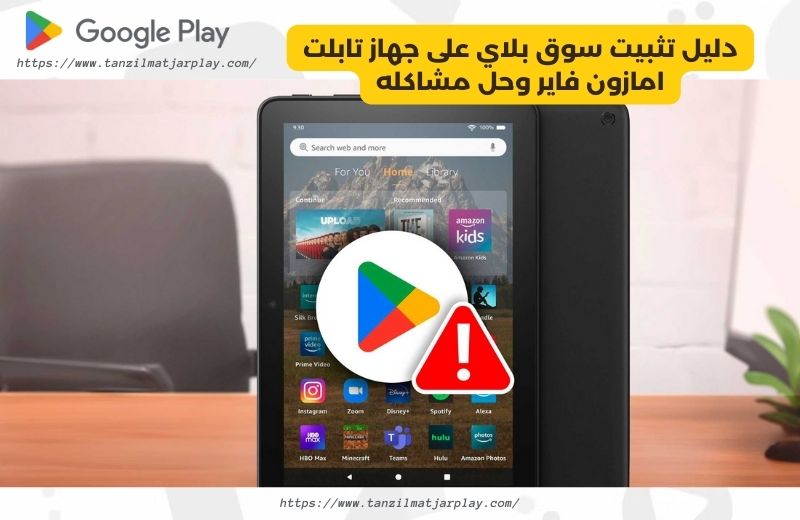
هل تواجه صعوبة في تثبيت متجر Google Play على جهاز Amazon Fire Tablet الخاص بك؟ لا تقلق! في هذا الدليل الشامل والمميز، سنتعلم كيفية تثبيت متجر Play بسهولة تامة خطوة بخطوة، مع حل لجميع المشكلات الشائعة التي قد تواجهها أثناء العملية.
إذا كنت من مستخدمي جهاز تابلت امازون فاير (Amazon Fire tablet)، فقد تجد نفسك ترغب في استخدام تطبيقات وخدمات Google التي يوفرها سوق Play، ولكنه لا يأتي مثبتًا بشكل افتراضي على أجهزة فاير تابلت.
هنا يأتي التحدي، حيث أن تثبيت متجر Play على جهاز Fire Tablet قد يكون مهمة معقدة بعض الشيء، لكن لا داعي للقلق.
في هذا المقال الشامل، سنتعرف على كيفية حل مشكلة تثبيت سوق بلاي على تابلت امازون فاير، ونستعرض أبرز المشكلات التي قد تواجهها أثناء العملية، وكيفية حلها بكل سهولة.
تفاصيل دقيقة لضمان نجاح العملية، من اختيار الملفات الصحيحة إلى ترتيب التثبيت، وأهمية إعادة تشغيل الجهاز. استعد لتحويل جهازك إلى أداة متكاملة بالوصول إلى آلاف التطبيقات والألعاب على متجر Google Play. تعرف على كيفية تحقيق أقصى استفادة من جهاز Fire Tablet الخاص بك وتمتع بتجربة مميزة وفريدة.
لماذا يعتبر تثبيت سوق بلاي على تابلت امازون فاير مهم جدا؟

قبل أن نتعمق في التفاصيل، دعونا نتحدث عن الأسباب التي قد تجعلك ترغب في تثبيت بلاي ستور على جهاز Amazon Fire Tablet الخاص بك. تأتي أجهزة Fire Tablets مثبتة مسبقًا بنظام Fire OS، وهو نظام تشغيل يعتمد على نظام Android ولكنه يفتقر إلى العديد من التطبيقات والخدمات المتوفرة على أجهزة الأندرويد الأخرى.
يعتمد المستخدمون عادة على متجر أمازون آب ستور، لكن هذا المتجر لا يوفر جميع التطبيقات الشائعة المتاحة على جوجل بلاي.
وبالتالي، إذا كنت ترغب في الوصول إلى تطبيقات مثل يوتيوب، جيميل، أو خرائط قوقل، فإن تثبيت سوق بلاي يصبح ضروريًا.
هل تثبيت متجر قوقل بلاي على Fire Tablet عملية معقدة؟
في البداية، قد يبدو أن تثبيت متجر Play على جهاز تابلت فاير هو مهمة بسيطة، ولكنها قد تكون مليئة بالتحديات. فالأمر ليس مجرد تنزيل أي ملف APK وتثبيته.
يتطلب الأمر معرفة دقيقة بمتطلبات كل جهاز، حيث تختلف الملفات المطلوبة من جهاز لآخر حسب الطراز والإصدار. إن تثبيت الملفات الخاطئة قد يؤدي إلى عدم عمل متجر Play على جهازك بشكل صحيح، مما قد يكون محبطًا للكثيرين.
خطوات تثبيت متجر جوجل بلاي على جهاز Fire Tablet
معرفة طراز جهازك: أول خطوة يجب القيام بها هي معرفة طراز جهاز تابلت فاير الخاص بك. تختلف طرازات الأجهزة من حيث المواصفات الفنية والنظام المستخدم، وبالتالي تختلف الملفات التي تحتاج لتنزيلها.
يمكنك العثور على طراز جهازك من خلال الذهاب إلى “الإعدادات” ثم “الجهاز” وتحت قسم “النظام” ستجد معلومات الطراز.
تنزيل الملفات المطلوبة: بعد معرفة طراز جهازك، ستحتاج إلى تنزيل مجموعة من ملفات APK الضرورية لتثبيت متجر Play. هذه الملفات تتضمن:
- com.google.android.gsf.login (Google Account Manager)
- com.google.android.gsf (Google Services Framework)
- com.google.android.gms (Google Play Services)
- com.android.vending (Google Play Store)

تأكد من تنزيل النسخ الصحيحة من هذه الملفات المتوافقة مع طراز جهازك واصدار النظام. تذكر أن تنزيل إصدار أحدث من الملفات قد لا يكون متوافقًا مع جهازك، لذا من الأفضل اتباع التعليمات بدقة.
ترتيب التثبيت: بعد تنزيل الملفات، يجب تثبيتها بترتيب محدد لضمان عمل متجر Play بشكل صحيح. الترتيب هو جزء مهم جدًا من العملية، حيث أن تثبيت الملفات بترتيب غير صحيح قد يؤدي إلى مشاكل تمنع متجر Play من العمل. يفضل تثبيت الملفات بالتسلسل التالي:
- Google Account Manager
- Google Services Framework
- Google Play Services
- Google Play Store

إعادة تشغيل الجهاز: بعد تثبيت جميع الملفات، من الضروري إعادة تشغيل جهاز تابلت فاير. قد يبدو هذا أمرًا بسيطًا يمكن تخطيه، لكن إعادة التشغيل هي خطوة أساسية لضمان تفعيل جميع التغييرات بشكل صحيح على النظام.

أهم المشكلات التي قد تواجهها أثناء تثبيت متجر قوقل بلاي وكيفية حلها
قد تواجه بعض التحديات أثناء تثبيت متجر Play على جهازك. في هذه الفقرة بعض المشكلات الشائعة في تثبيت متجر Play على تابلت امازون فاير والحلول المناسبة لها:
1. تنزيل الملفات الخاطئة:
يمكن أن يحدث هذا إذا لم تكن حذرًا في اختيار الملفات المناسبه لجهازك. الحل هو التحقق مجددًا من طراز جهازك وإصدار النظام قبل تنزيل الملفات. إذا كنت غير متأكد من الملفات المناسبة، يمكنك الاستعانة بدليل المستخدم الخاص بجهازك أو البحث عن المساعدة عبر الإنترنت.
2. التثبيت بترتيب خاطئ:
إذا قمت بتثبيت ملفات APK بترتيب غير صحيح، قد يؤدي ذلك إلى عدم عمل متجر Play. في هذه الحالة، يمكنك إلغاء تثبيت الملفات وإعادة تثبيتها بالترتيب الصحيح.
3. عدم إعادة تشغيل الجهاز بعد التثبيت:
يمكن أن تكون إعادة تشغيل الجهاز بعد التثبيت خطوة مهمة غالبًا ما يتم نسيانها. إذا لم يعمل متجر Play بعد التثبيت، جرب إعادة تشغيل الجهاز.
4. تثبيت الملفات على بطاقة SD بدلاً من التخزين الداخلي:
يمكن أن يؤدي تثبيت ملفات Google على بطاقة SD إلى عدم عمل متجر Play بشكل صحيح، خاصة إذا كانت بطاقة SD بطيئة أو ممتلئة. الحل هو نقل الملفات إلى التخزين الداخلي للجهاز.

التعامل مع التحديثات والمشاكل الجديدة
مع مرور الوقت، قد تتلقى أجهزة تابلتات امازون فاير تحديثات لنظام فاير OS، وهذه التحديثات قد تؤثر على طريقة عمل متجر Play. على سبيل المثال، قدمت فاير اواس 8 تغييرات في الأذونات على الأجهزة الجديدة مثل Fire 7 (الجيل 12)، مما يتطلب تمكين الأذونات يدويًا لمتجر Play بعد التثبيت.
إذا كنت تستخدم جهاز Fire Tablet قديمًا أو جديدًا، فمن الجيد أن تبقى على اطلاع دائم بالتحديثات وأي تغييرات قد تؤثر على عمل متجر Play. يمكن أن تكون المنتديات التقنية والمجتمعات عبر الإنترنت مصادر جيدة للحصول على النصائح والمساعدة في هذه الحالات.
أهمية اتباع التعليمات بدقة
أحد أهم الأشياء التي يجب عليك القيام بها لضمان نجاح عملية التثبيت هو اتباع التعليمات بدقة. قد يبدو أن بعض الخطوات يمكن تجاوزها، ولكن كل خطوة تم وضعها بناءً على تجارب سابقة لضمان عمل متجر Play بشكل سلس. لذلك، من الأفضل الالتزام بالتعليمات وعدم محاولة اختصار الطريق.
الاستنتاج
إن تثبيت سوق بلاي على جهاز Amazon Fire Tablet يمكن أن يفتح لك عالمًا جديدًا من التطبيقات والخدمات التي قد لا تكون متاحة عبر متجر Amazon. على الرغم من أن العملية قد تبدو معقدة بعض الشيء، إلا أنها ليست مستحيلة. باستخدام الأدوات الصحيحة واتباع التعليمات بدقة، يمكنك تحويل جهازك إلى أداة أكثر فعالية وتلبية جميع احتياجاتك الترفيهية والتعليمية.
إذا واجهت أي مشكلة أثناء العملية، لا تتردد في البحث عن مساعدة عبر الإنترنت أو استشارة أحد الأصدقاء أو أفراد العائلة الذين لديهم خبرة في هذا المجال. مع بعض الصبر والإصرار، ستتمكن من تثبيت متجر Play على جهاز تابلت فاير الخاص بك والتمتع بكل ما يقدمه.